

En esta sección se explica brevemente la interfaz de usuario de PRISMAlytics Accounting.
Esta documentación utiliza "módulos" ("app" en inglés) para describir una aplicación independiente, un módulo o una sola funcionalidad. PRISMAlytics Accounting es una aplicación, y [Dispositivos] es un módulo.
La página del navegador se ha dividido en tres partes principales: la cabecera, la barra de tarjetas y el área de trabajo real.
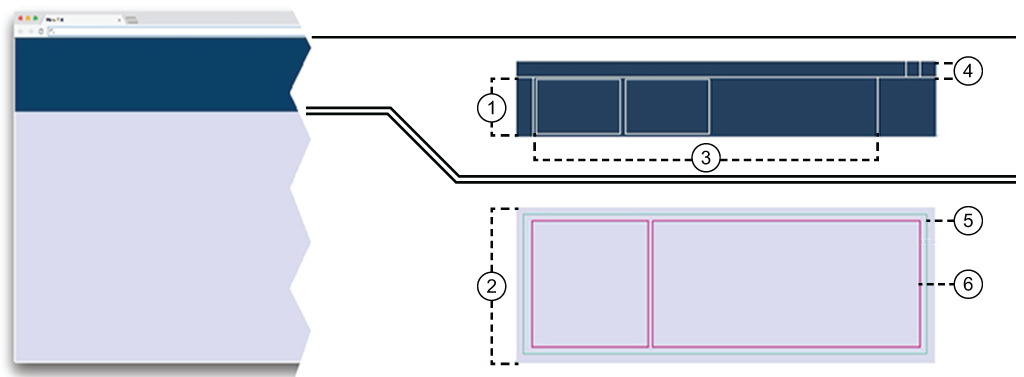
Barra
La barra, justo debajo de la cabecera, hace un seguimiento de los módulos en ejecución. Cada módulo iniciado añadirá su propia tarjeta en la barra. Cada tarjeta cambiará su contenido cuando cambie el estado del módulo. Cuando un módulo necesita indicar un error, la tarjeta tendrá el borde rojo. Como un marcador, puede cambiar entre los módulos en ejecución haciendo clic en la tarjeta correspondiente. Al cerrar una tarjeta, también se cierra el módulo. Si tiene más tarjetas en la barra, se añadirá un desplazable horizontal.
Puede reducir el tamaño de la barra de tarjetas, con lo que se reducirán las tarjetas a una línea de estado.
Área de trabajo
El área de trabajo es la mayor parte del área de pantalla. Aquí es donde suceden la mayoría de las cosas.
Tarjeta
La tarjeta facilita información muy detallada y específica que se mostrará en barra. La mayoría de los módulos solo abren una tarjeta en la barra al abrirlas por primera vez.
Encabezado
El encabezado facilita acceso a las opciones de inicio/cierre de sesión, preferencias de usuario, selección de idioma y ayuda.
No puede cambiar el tamaño del encabezado.
El encabezado contiene el icono ![]() que establece un enlace con el tablero principal de PRISMA Home.
que establece un enlace con el tablero principal de PRISMA Home.
Módulo
El Módulo en sí: ocupará todo el espacio posible dentro del área de trabajo. Puede combinar varios módulos en el área de trabajo.
Paneles
En función del módulo, la información mostrada puede dividirse en uno o varios paneles. Puede cambiar la visibilidad de un panel (siempre que no sea el último). También puede descartar alguno de los cambios realizados en el diseño y la posición de los paneles situados dentro del módulo mediante la opción [Restablecer valores por defecto] ![]() en la esquina superior derecha de la elipsis vertical.
en la esquina superior derecha de la elipsis vertical.
La barra gestiona las aplicaciones en ejecución.
Cuando selecciona un módulo en el menú de módulos, se abre una nueva tarjeta de módulo con un nuevo espacio de trabajo.
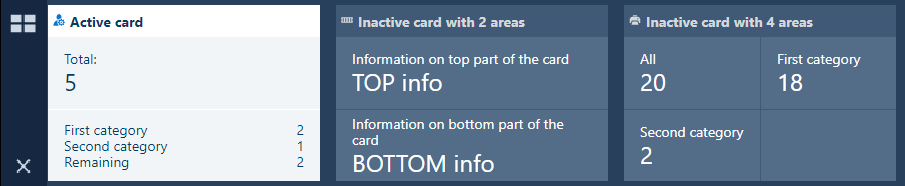
Si necesita más pantalla para el área, arrastre la parte inferior de la barra hasta la parte superior. De este modo, se contraerá la barra a una sola línea (el título de la tarjeta).

El orden de las tarjetas en la barra se mantiene al cerrar la sesión y volver a iniciarla.
El menú de la barra de tarjetas gestiona la tarjeta dentro de la barra de tarjetas.
El menú de la barra de tarjetas contiene, como mínimo, un botón para el tablero y otro para el menú de módulos.
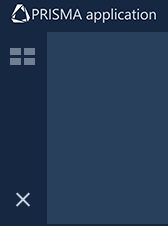
La barra contiene botones para abrir/contraer el tablero y el menú de la aplicación, tal como se muestra en la ilustración anterior.
![]() El menú de la aplicación está bloqueado en la posición abierta. La lista de aplicaciones siempre está visible.
El menú de la aplicación está bloqueado en la posición abierta. La lista de aplicaciones siempre está visible.
![]() Se ha contraído el menú de la aplicación. La lista de aplicaciones está oculta hasta que pulse este botón.
Se ha contraído el menú de la aplicación. La lista de aplicaciones está oculta hasta que pulse este botón.
Puede reducir el tamaño de la barra de tarjetas, con lo que se reducirán las tarjetas a una línea de estado. En este caso, los iconos del menú de la barra de tarjetas se organizarán horizontalmente.
Si tiene más tarjetas de las que puede mostrar la barra, el menú de la barra de tarjetas añadirá una o dos flechas de navegación.
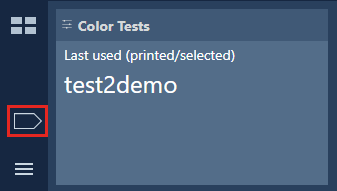 Flecha de navegación
Flecha de navegaciónLas tarjetas regulares se asignan a una sola área. Se puede unir un pequeño número de áreas. Este ejemplo es el [Informes]. Puede combinar dos instancias del mismo módulo en una sola área. Por tanto, la tarjeta también lo reflejará.

Puede arrastrar y soltar un módulo desde el menú de módulos al espacio de trabajo activo actualmente. Esta forma de uso le permitirá combinar dos o más módulos en el mismo espacio de trabajo. La tarjeta responderá a las solicitudes de cambio de todos los módulos.
El encabezado de la tarjeta recibirá los nombres de los módulos separados por una coma.
Haga doble clic para modificarlo.
En ambos bordes laterales, las flechas permitirán cambiar de la tarjeta de un módulo a otro. El orden de desplazamiento viene dado por el orden en el que ha añadido los módulos al espacio de trabajo.
Pulse < o > para navegar al módulo anterior o al siguiente de esta área.
En la parte inferior de dicha tarjeta, se agregará un indicador de navegación: un punto por cada módulo del área de trabajo.
El módulo actual tiene el punto de exploración resaltado.
El uso de esta funcionalidad depende, en gran medida, del tamaño de la pantalla.
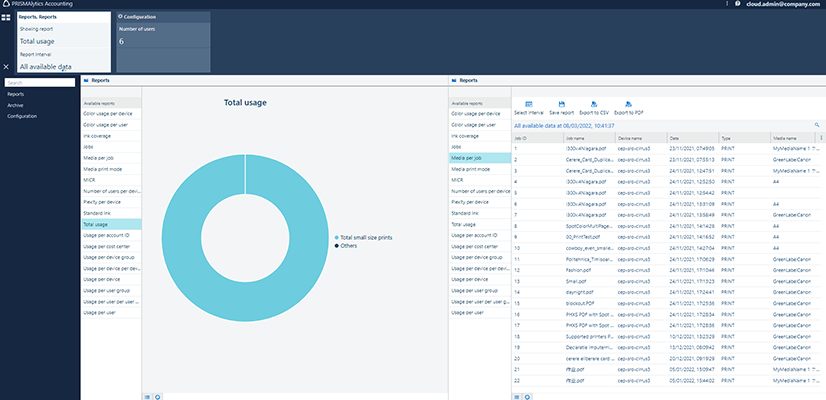
Seleccione sus módulos favoritos del menú de módulos.
Cada módulo incluye su propio espacio de trabajo
Cada módulo añade una tarjeta a la barra. Puede agregar un nuevo módulo en el espacio de trabajo de otro módulo en ejecución arrastrando el nuevo módulo desde el menú. Este caso especial podría provocar que una tarjeta contuviera información de ambos módulos. Tendrá que desplazar el contenido de la tarjeta para cambiar de un módulo al otro
El orden de las tarjetas en la barra se mantiene al cerrar la sesión y volver a iniciarla
El espacio de trabajo tiene un título en la posición superior, normalmente, el nombre del módulo. La barra de título se puede ocultar, en función de las necesidades de la aplicación.
Todas las tablas tienen un encabezado. Si el encabezado está visible y la disposición está activada, las columnas se pueden reordenar. Solo tiene que arrastrar una columna hasta el punto deseado.
La información de una tabla se puede ordenar en algunas de las tablas (según el módulo proporcionado). Haga clic en el encabezado de una columna para clasificar todo el contenido de la tabla utilizando los valores de esa columna una vez. Ordenarlo una segunda vez invertirá el orden de clasificación.
El encabezado de la tabla ofrece un menú contextual en el botón ![]() . Desde este menú, puede comprobar qué columnas se mostrarán en la tabla. El orden en el que este menú muestra los encabezados de columna no cambia. Si selecciona [Filtro], cada encabezado de columna tendrá un cuadro de entrada para filtrar el contenido solo para los valores de esa columna.
. Desde este menú, puede comprobar qué columnas se mostrarán en la tabla. El orden en el que este menú muestra los encabezados de columna no cambia. Si selecciona [Filtro], cada encabezado de columna tendrá un cuadro de entrada para filtrar el contenido solo para los valores de esa columna.
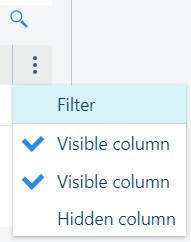
Justo encima del menú contextual, puede encontrar el botón de filtrar ![]() . Si se presiona, un pequeño cuadro de texto le permitirá buscar dentro de la tabla, en cualquiera de las columnas visibles.
. Si se presiona, un pequeño cuadro de texto le permitirá buscar dentro de la tabla, en cualquiera de las columnas visibles.